前言
今天买的“Arduino Uno R4 Minima”到了,可是插上去发现,并不能像“Arduino Uno R4 Wifi”那样即插即用,而是出现了以下两个主要报错。
- dfu-util: Cannot open DFU device 2341:0369 found on devnum 107 (LIBUSB_ERROR_ACCESS)
- dfu-util: No DFU capable USB device available
查了一下,发现了解决办法,遂记录。
注:此方法只针对Ubuntu,但是问题《DFU Error - Cannot Upload Sketch to R4 Minima》中一样有针对Windows系统的解决办法。
正文
1. dfu-util: Cannot open DFU device 2341:0369 found on devnum 107 (LIBUSB_ERROR_ACCESS)
这个原因是因为运行或安装dfu-util的权限不够,很神奇,明明已经给了足够的权限了,还是不够权限,于是有大神写了以下一个脚本,然后将脚本放入/etc/udev/rules.d即可。
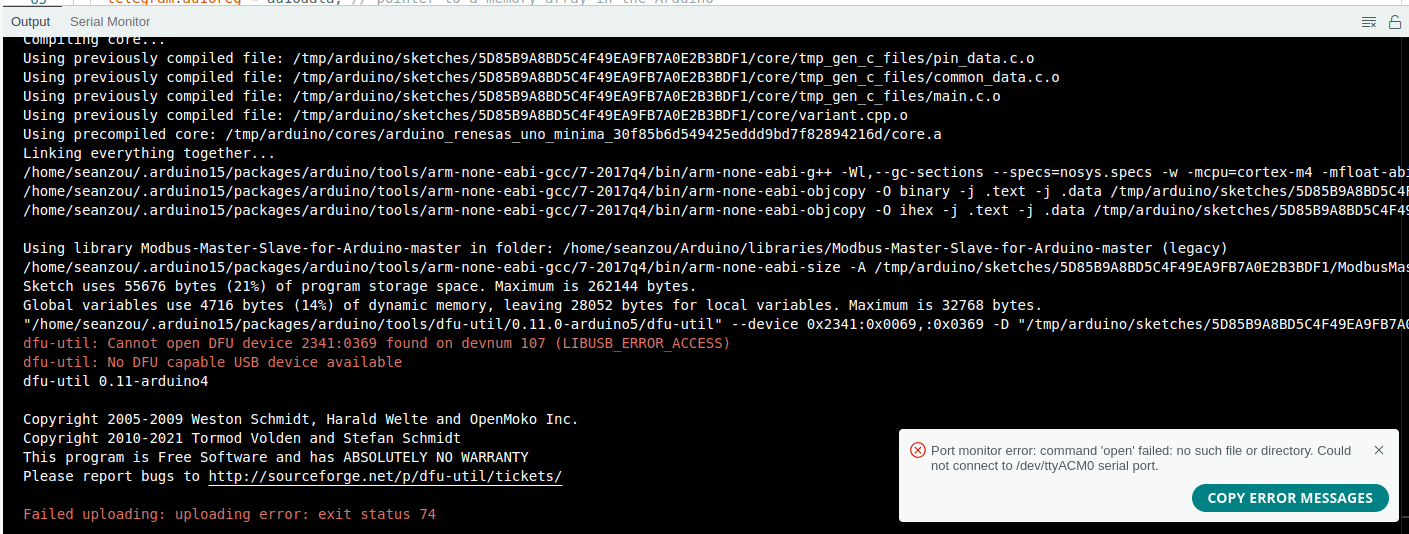
# UDEV Rules for Arduino UNO R4 boards
#
# This will allow reflashing with DFU-util without using sudo
#
# This file must be placed in:
#
# /etc/udev/rules.d
#
# After this file is installed, physically unplug and reconnect the device.
#
# Arduino UNO R4
# --------------
#
SUBSYSTEMS=="usb", ATTRS{idVendor}=="2341", ATTRS{idProduct}=="0069", GROUP="plugdev", MODE="0666"
SUBSYSTEMS=="usb", ATTRS{idVendor}=="2341", ATTRS{idProduct}=="0369", GROUP="plugdev", MODE="0666"
#
# If you share your linux system with other users, or just don't like the
# idea of write permission for everybody, you can replace MODE:="0666" with
# OWNER:="yourusername" to create the device owned by you, or with
# GROUP:="somegroupname" and mange access using standard unix groups.
#
- 创建一个文件名为
99-arduino-uno-r4.rules,并且将以上内容复制进去。 - 将此文件位置放入
/etc/udev/rules.d/99-arduino-uno-r4.rules。 - 然后即可上传
This is far from only my work, credit should go to Julien Vanier and a a whole bunch of people who solved this same problem for 'Particle' boards some time ago.
2. dfu-util: No DFU capable USB device available
如果各位按照1中步骤做完了,仍然无法上传并且出现这个报错的话dfu-util: No DFU capable USB device available,那么很有可能是一个原因,没有启动bootloader,启动方法,摁两下Arduino开发板上的Reset按钮即可。
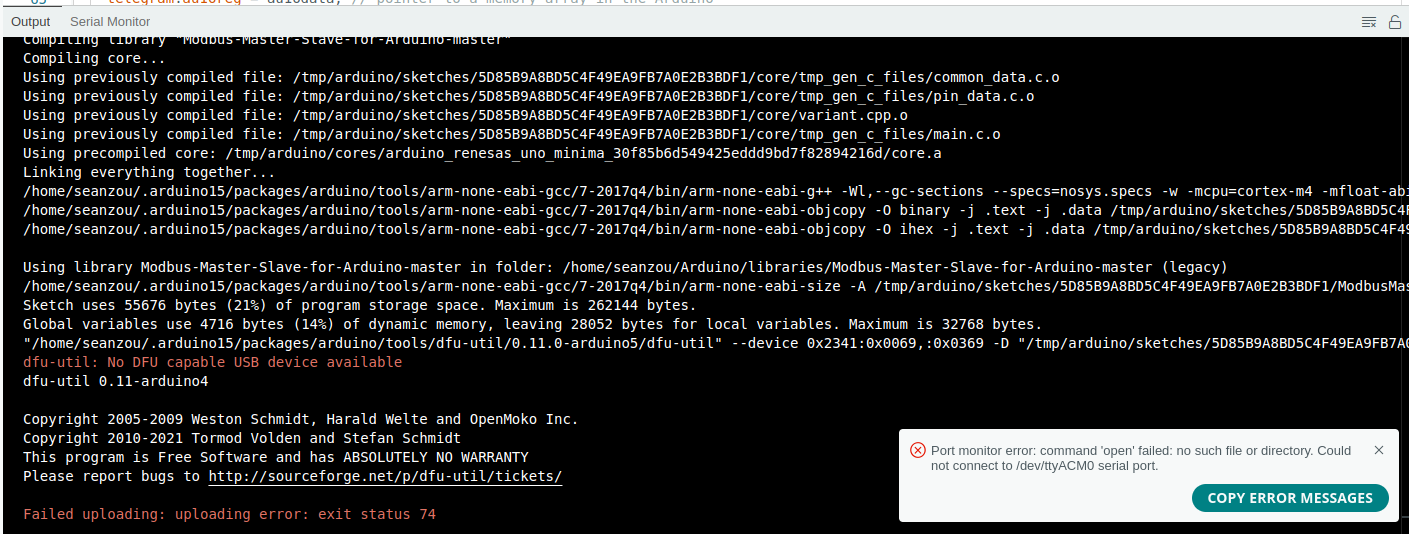
所以,解决办法为摁两下Arduino开发板上的Reset按钮即可。
这里既然介绍了Reset,那么就来介绍一下“摁一下Reset”和“摁两下Reset”的不同吧。
单次重置:
- 功能:单次重置通常会重新启动微控制器,导致它重启并从头开始运行已加载的程序。
- 用途:它用于重新启动设备,这对于故障排除或重置设备状态很有帮助。
- 引导程序激活:在一些板子上,单次重置并不明确地将设备置入引导程序模式。相反,它仅仅重新启动微控制器上当前加载的任何程序。
双重重置:
- 功能:快速连续进行双重重置会触发一种特殊模式,强制微控制器进入其引导程序。
- 用途:这在你想要上传新代码到板子时特别有用。引导程序模式使微控制器准备好接收新固件,确保上传过程能够正确开始。
- 为什么是双重重置?:一些板子使用双重重置机制作为区分标准重启(单次重置)和请求进入引导程序模式(双重重置)的方式。这是因为这些板子可能没有专门的引导程序模式进入机制或按钮,或者为了简化用户的操作过程。
简单总结:
- 按一下Reset(单次重置):重启Arduino,并且重新运行Arduino上烧录的程序。(部分无引导程序的板子用来重新加载板子上的任意程序)
- 按两下Reset(双重重置):强制启动bootloader(引导程序)模式,以便上传code。
3. 结果
完结,成功上传,撒花!*★,°*:.☆( ̄▽ ̄)/$:*.°★* 。
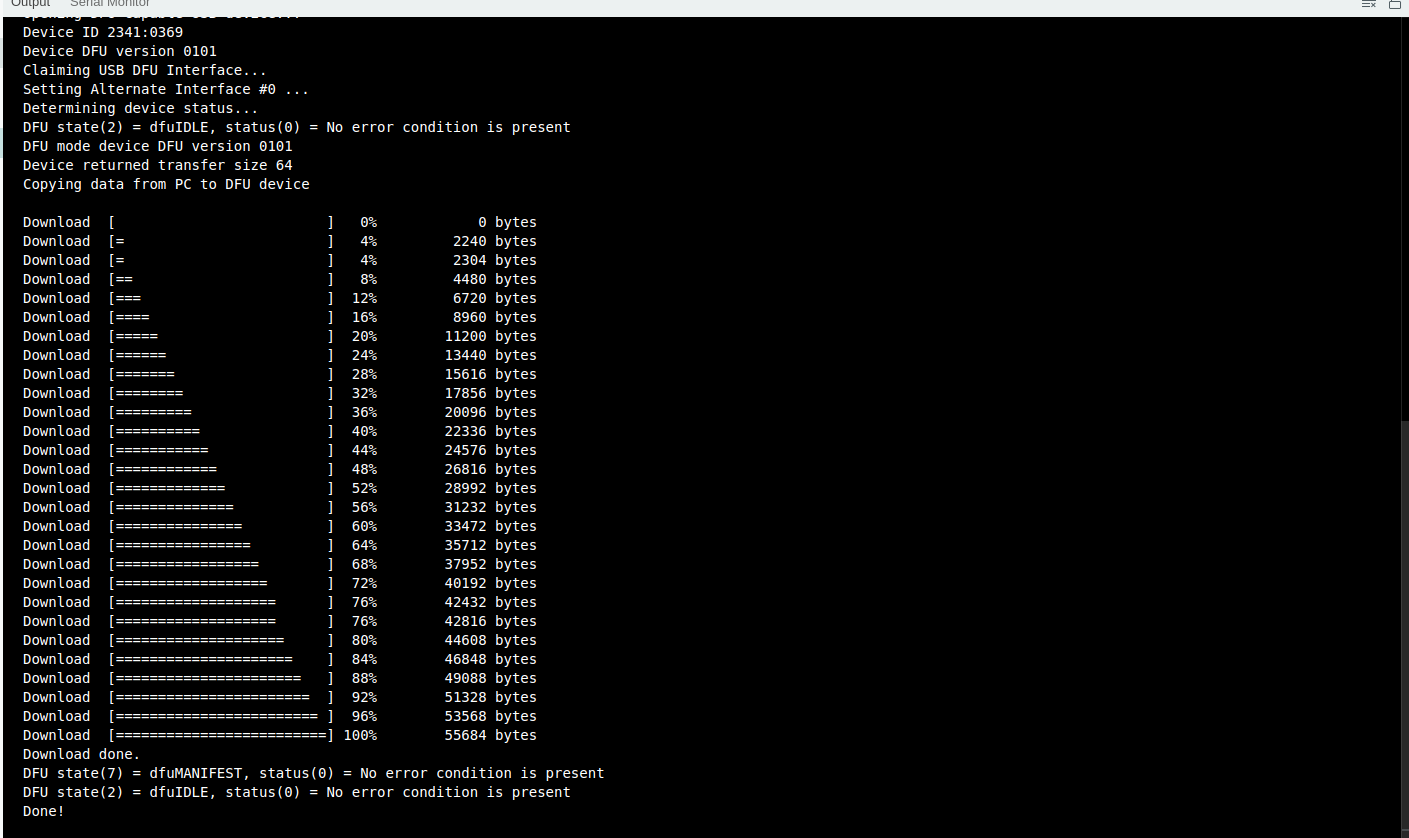
总结
一步一步走来,坑,真多呀。
但是,希望未来自己再遇见坑的时候,能自信解决!或者回来这里找一下记录~!
- dfu-util: Cannot open DFU device 2341:0369 found on devnum 107 (LIBUSB_ERROR_ACCESS)
- dfu-util: No DFU capable USB device available
对于1的解决办法:
- 创建一个文件名为
99-arduino-uno-r4.rules,并且将这里的内容复制进去。 - 将此文件位置放入
/etc/udev/rules.d/99-arduino-uno-r4.rules。 - 然后即可上传
对于2的解决办法:
解决办法为摁两下Arduino开发板上的Reset按钮即可。
参考
[1] DFU Error - Cannot Upload Sketch to R4 Minima
Q.E.D.








